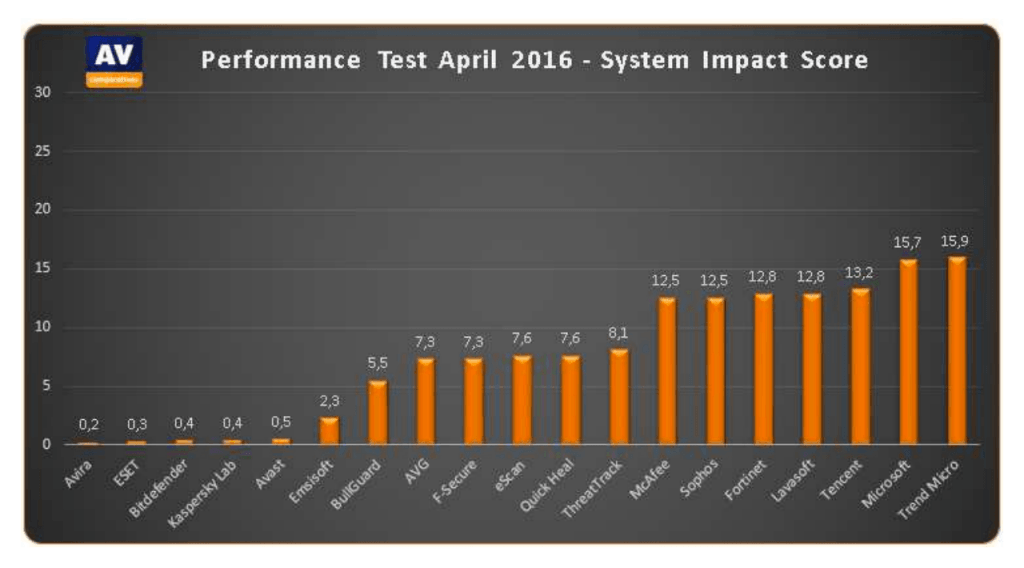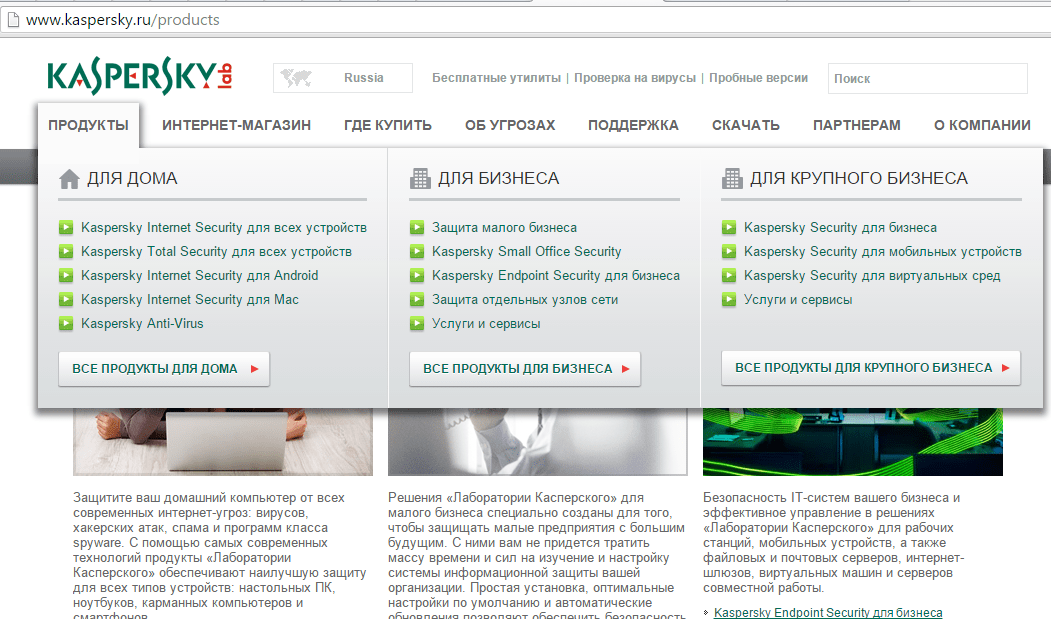- Совместимость продуктов «Лаборатории Касперского» с Windows 10
- Совместимость нашей защиты и «Юбилейного обновления» Windows 10
- Антивирусная защита или как установить Касперского на Windows 10
- Windows Defender
- Брандмауэр
- SmartScreen
- Выбор средств защиты ПК
- Антивирус Касперского
- Полное удаление продуктов Касперского
- Ошибка установки
- Срочное лечение компьютера
- Видео по теме
Совместимость продуктов «Лаборатории Касперского» с Windows 10
Что следует сделать, если вы пользуетесь защитным продуктом “Лаборатории Касперского” и собираетесь обновиться до Windows 10
Официально запущена Windows 10. Многие пользователи операционных систем Microsoft наверняка собираются обновиться до «десятки» или уже обновились. Что же следует сделать, если вы хотите оставаться под защитой наших продуктов в новой ОС?
Лучший вариант — это скачать самую свежую версию используемого вами решения «Лаборатории Касперского» с нашего сайта. В нее уже встроен патч, необходимый для корректной работы в Windows 10.
Даже если вы уже используете один из продуктов линейки 2015 года, все равно будет лучше скачать самую свежую версию на сайте — просто чтобы быть уверенным, что ваша защита полностью совместима с новой операционной системой Microsoft.
Что следует сделать, если вы пользуетесь защитным продуктом «Касперского» и собираетесь обновиться до #Windows10
В том случае, если вы по каким-то причинам предпочитаете продолжать пользоваться одной из более ранних версий наших продуктов, то придется немного подождать. Патч совместимости для продуктов 2014 года появится 30 июля. Для PURE 3.0, 2013 и ранних версий продуктов 2015 года — 2 сентября.
Есть и совсем идеальный вариант: обновиться сразу до Kaspersky Internet Security или Kaspersky Total Security 2016. Эти продукты вот-вот станут доступны в России, ждать осталось совсем недолго.
Совместимость нашей защиты и «Юбилейного обновления» Windows 10
Как Kaspersky Internet Security и другие продукты “Лаборатории Касперского” совместимы с последним обновлением Windows 10
Осень — традиционное время обновлений, по крайней мере в мире высоких технологий. Недавно мы представили новую линейку наших продуктов, а компания Microsoft выпустила большой пакет обновления операционной системы Windows 10, известный под названиями «Юбилейное обновление» или Redstone 1. И этот двойной апгрейд — отличный повод поговорить о совместимости.
Начнем с главного: последняя версия продуктов «Лаборатории Касперского» лучше всего совместима с новейшей Windows 10. Поэтому, чтобы избежать проблем, мы настоятельно рекомендуем обновить вашу защиту до самой свежей версии.
Следует признаться, что первое время после выхода «Юбилейного обновления» Windows наши продукты работали под ней не в полную силу. Некоторым модулям защиты нужен специальный VIP-доступ к системе, и требуется некоторое время на то, чтобы обеспечить его в каждой новой версии ОС.
Раньше эта проблема оставалась для пользователей незаметной — наши разработчики устраняли все «заусенцы» еще до выхода обновления операционки. Но около года назад Microsoft изменила политику распространения финальной сборки Windows — теперь разработчики получают ее лишь за неделю до того момента, когда обновление становится доступно для загрузки пользователям.
Полностью протестировать и отладить такой сложный и большой продукт, как Kaspersky Internet Security, за это время фактически невозможно, поэтому часть проблем нашим разработчикам пришлось решать уже после выхода «Юбилейного обновления». И они с этой задачей справились: сейчас в последних версиях наших продуктов защитные функции работают под новой Windows 10 в полную силу.
Единственное исключение — функция «Защита веб-камеры», она пока не работает. Microsoft сильно изменила устройство Windows в этой части, поставив перед нами очень нетривиальную задачу (как только мы ее решим, сразу расскажем). Так что непрозрачные стикеры на глазок веб-камеры выбрасывать пока рано.
Еще одна новость — в «Юбилейном обновлении» Microsoft начала активно продвигать встроенный в систему «Защитник Windows» (Windows Defender) как антивирус по умолчанию. И если вы пользуетесь сторонним антивирусным решением, то в некоторых ситуациях Windows предлагает удалить его с компьютера. Выглядит это вот так: окно настройки Defender в тревожной желтой рамке сообщает: «Состояние компьютера: средство Защитник Windows отключено» и предлагает удалить используемый пакет безопасности, заменив его «Защитником».
Разумеется, мы не советуем это делать. Независимые тесты показывают, что «Защитник Windows» серьезно уступает по многим параметрам защитным решениям ведущих специализированных разработчиков, в частности и нашим продуктам. Кроме того, возможно, вас это удивит, но по результатам тестов Windows 10 с нашими продуктами работает существенно быстрее, чем с собственной защитой Microsoft.
Рекомендуем обновить ваш продукт «Лаборатории Касперского» прямо сейчас: обновление бесплатно и не займет много времени. Уже установленную у вас на компьютере версию удалять не надо, достаточно скачать дистрибутив с нашего сайта (вот ссылки для Kaspersky Anti-Virus, Kaspersky Internet Security или Kaspersky Total Security) и запустить его — дальше установщик все сделает сам.
Антивирусная защита или как установить Касперского на Windows 10
Пользователи персональных компьютеров, обновившие свою операционную систему (ОС) до Windows 10, стали также обладателями бесплатного антивирусного приложения корпорации Microsoft. Антивирус устанавливается вместе с 10 версией и носит название Windows Defender.
Windows Defender
Функции его заключаются в проверке открываемых файлов на наличие вирусов и устранении всевозможных программ, представляющих угрозу для полноценной работы устройства в реальном времени.
Windows Defender блокирует вредоносные объекты и переносит их в карантинную зону для последующего удаления. Обновление защитника происходит автоматически через Центр обновления Windows. При установке альтернативных антивирусных программ Windows Defender автоматически отключается.
При подключении к компьютеру какого-либо внешнего носителя целесообразно сначала проверить его, используя встроенный антивирус 10-ки. Делается это так:
- Кликнуть на «Пуск» и открыть «Параметры».
- Зайти в «Обновление и безопасность».
- Слева выбрать «Защитник Windows».
- Открыть вкладку «Домой», в параметрах проверки (в правой части окна) отметить «Особая» и нажать Проверить сейчас .
- Поставить галочку около папок, нуждающихся в сканировании, подтвердить, надавив OK (или Enter ).
Брандмауэр
Последняя ОС от Майкрософт снабжена также Брандмауэром Windows, помогающим защитить устройство от вредоносных программ в локальной сети и Интернете. Убедиться, что она включена, можно так:
- нажать правой кнопкой мыши на значок «Пуск» (левый нижний угол);
- войти в панель управления;
- открыть папку «Брандмауэр Windows» и посмотреть на его состояние.
По умолчанию он включен. Изменять состояние (по желанию) можно во вкладке «Включение и отключение Брандмауэра Windows».
SmartScreen
Третьим инструментом для защиты Windows 10 выступает браузер Microsoft Edge – детище Майкрософт, загружаемое всем пользователям 10 версии автоматически. Он имеет особый фильтр SmartScreen, помогающий блокировать вредоносные загрузки и сайты.
Чтобы проверить работает ли вышеупомянутый фильтр, надо проделать следующий путь:
- Запустить Microsoft Edge, кликнув на соответствующий значок слева внизу (на панели задач);
- Нажать на многоточие в верхнем правом углу (прямо под крестиком);
- Открыть настройки;
- Нажать «Просмотреть дополнительные параметры»;
- Опуститься в самый низ. Последний параметр должен быть включен.
Выбор средств защиты ПК
Бытует мнение, что встроенная защита Windows работает несколько хуже сторонних антивирусных программ. Но основной плюс её в том, что во время функционирования потребляется минимальное количество ресурсов компьютера (память, процессор).
Доверить защиту своего устройства продуктам Microsoft готовы далеко не все владельцы ПК, многие желают использовать проверенный антивирус. Однако при обновлении ОС до версии 10 некоторые установленные ранее помощники по борьбе с вирусами исчезают из-за несовместимости с новой системой.
Если используемый до установки новой ОС, антивирус после перехода на Windows 10 вдруг исчез, следует установить его заново. Если же ОС блокирует установку антивирусов, то они не совместимы с данной версией системы. Сейчас большинство антивирусных программ совместимо с последней версией Windows. Корпорация Майкрософт считает надежными следующих поставщиков программ, обеспечивающих защиту ПК:
- 360 Total Security и Security Essential;
- VIRUSfighter Pro;
- Avast Free Antivirus, Internet Security, Premier;
- Emsisoft Anti-Malware 10;
- NANO Антивирус;
- G Data InternetSecurity, AntiVirus, TotalProtection;
- ESET NOD32 Антивирус, ESET NOD32 Smart Security, ESET NOD32 TITAN, ESET NOD32 Start Pack, ESET NOD32 Smart Security Family;
- Avira Free Antivirus, Avira Antivirus Pro;
- Chili Internet Security;
- Bitdefender Internet Security, Bitdefender Antivirus Plus 2016, Bitdefender Total Security 2016;
- Kaspersky Internet Security 2016, Антивирус Касперского 2016, Kaspersky Total Security 2016.
Антивирус Касперского
Выбрав, какой антивирус использовать для защиты ПК, остается правильно установить его. Среди антивирусных программ, устанавливаемых пользователями, наиболее распространены продукты, выпускаемые «Лабораторией Касперского». Для успешной установки любых антивирусных программ от Kaspersky нужно соблюдать определенный порядок действий.
- Необходимо в первую очередь удалить действующий антивирус (если таковой имеется). Сделать это обязательно, потому что сосуществование нескольких программ подобного типа может привести к многочисленным трудностям в будущем.
- Провести проверку на соответствие системных требований для Kaspersky.
- Подключить ПК, планшет или смартфон к сети Интернет.
- Скачать установочный файл выбранного программного обеспечения с официального сайта Лаборатории Касперского.
- Выполнить отключение всех функционирующих программ.
- Дважды кликнуть на скачанный файл.
- Нажать Установить .
- Принять лицензионное соглашение и положение об использовании Касперского.
- Дождаться окончания установки. Проверить отмечен ли галочкой пункт «Запустить Kaspersky» и надавить Завершить .
- Запустив антивирус, надо его активировать. Для активации платных программ Kaspersky необходимо ввести специальный код, состоящий из 20 знаков, или выбрать «Активировать пробную версию программы» В этом случае вам предоставят на 30 дней полноценно работающий антивирус бесплатно.
- Далее появится окно, сообщающее об успешной активации. Нажать Завершить .
Работа браузера Microsoft Edge антивирусами Касперского на данный момент не поддерживается.
Полное удаление продуктов Касперского
Если в результате обновления Windows до 10 версии пропал Kaspersky, то сначала надо удалить его полностью. Полностью это сделать возможно только с помощью специального ПО.
Удаление стандартными средствами Windows происходит не полностью по причине сложности данного антивирусного программного обеспечения.
Для выполнения удаления с сайта Касперского требуется скачать вспомогательную программу kavremover. Запустив её, ввести защитный код,
в окне лицензионного соглашения нажать «Я согласен», затем Удалить .
Дождаться окончания процесса, перезагрузить ПК. Возможно, утилита найдет несколько антивирусов. В этом случае после удаления каждого следует выполнить перезагрузку устройства. Далее скачать и установить антивирус (совместимый с последней версией Виндовс) вновь.
Ошибка установки
Когда при запуске Kaspersky появляется сообщение о повреждении установочных файлов,
следует найти и очистить папку C:\ProgramData\Kaspersky Lab Setup Files. После снова скачать один из продуктов Касперского 2016 года, установив по приведенной выше инструкции.
Срочное лечение компьютера
Иногда, когда вы видите, что ваш компьютер стал проявлять признаки заражения вирусами, вам необходимо действовать быстро и точно. В таком случае, у вас нет времени на поиск, покупку и установку антивируса.
Осуществить быструю проверку и лечение компьютера можно с помощью Kaspersky Virus Removal Tool. Это бесплатная утилита. Скачать её можно на сайте компании. Программа весьма эффективна для зараженных устройств. Только что скачанная, она не требует установки и обновления и сразу готова к работе.
При возникновении какой-нибудь серьезной проблемы следует обратиться в техническую поддержку Лаборатории Касперского.